- Дел 1: Можност за наплата на избришани пошта во Outlook
- Дел 2: Земете брза акција: како да се повратат избришани-пошта од Outlook
- Дел 3: Враќање на избришани пораки од оштетени или оштетени PST датотека
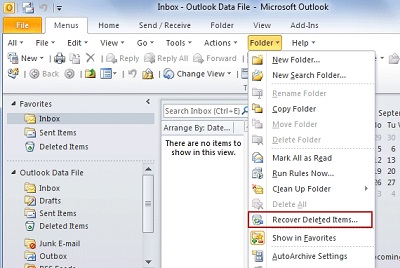
Дел 1: Можност за наплата на избришани пошта во Outlook
Ако сте корисник на Outlook, треба да го знаете дека сите пораки што сте избришани се чуваат во "Избришан Теми" фолдерот. Кога случајно ја избришете од витално значење е-пошта, можете да го направите со десно кликнување на "Избришан Теми" папка за враќање на избришани-пошта во Outlook со леснотија. Но, замислете: Што ако избришани пораки во "Избришани Точка" папка? Дали е можно да се опорави овие Outlook пораки? Да, тоа е сигурно е можно со користење на податоци за обновување , додека избришани Пораките не се препишани.
Дел 2: Земете брза акција: како да се повратат избришани-пошта од Outlook
За да бидете сигурни дека вашата избришана Outlook пораки може да се обнови успешно, сигурен и корисни податоци програма за опоравување е многу важна. Цврсто препорачуваме Wondershare Обнова податоци , или Wondershare Обнова податоци за Mac . Двете ви овозможи да се направи обновување на Outlook, Outlook Express, Outlook 2010, 2007, 2003, итн .. Изберете го вистинскиот верзија според вашиот оперативен систем.
Може да се обидете на бесплатен пробен период верзија подолу за да го направите избришани Outlook e-mail.

- Враќање на изгубени или избришани датотеки, слики, аудио, музика, пораки од било кој уред за складирање ефикасно, безбедно и целосно.
- Поддржува податоци закрепнување од ѓубрето, хард диск, мемориска картичка, флеш диск, дигитална камера и видео камери.
- Поддржува да се опорави на податоци за ненадејна бришење, форматирање, хард диск корупцијата, вирусот на напад, паѓање на системот во различни ситуации.
- Преглед пред обновување овозможува да се направи селективен закрепнување.
- Поддржани оперативни системи: Windows 10/8/7 / XP / Vista, Mac OS X (Mac OS X 10.6, 10.7 и 10.8, 10.9, 10.10 Yosemite, 10.10, 10.11 El Capitan, 10.12 Сиера) на iMac, MacBook, Mac Pro итн
Забелешка: Кога наоѓање на избришани Email, ќе е подобро да ги зачувате резултатите од скенирање, ако сакате да се опорави подоцна, заради безбедноста.
Напред, ајде да се опорави избришани Outlook пошта во чекор по чекор на оперативниот систем Windows заедно.
Step1 Изберете тип на датотека
За враќање на избришани Outlook e-mail, можете да одберете ја опцијата "-пошта" за да започнете

Чекор 2 Одберете ја локацијата на програмата Outlook и папка
Изберете на хард диск каде што вашата програма за Outlook e-mail е зачуван на скенирање на избришани Email.

Ако брзо скенирање не може да ја најдете нашата вашите датотеки, можете да одат на длабоко скенирање што ќе се зголеми можноста за обновување Email.

Step3 Проверете и враќање на избришани Outlook e-mail
По скенирањето, сите обновуваат пораки Outlook се наоѓаат и прикажани. Може да се провери и да ги повратат со еден клик.
Постои едно нешто што shoud да се обрне внимание е дека: Не се спаси обнови додадени фајлови на оригинален место повторно. Најди друга партиција или надворешен диск, за да ги чува, за разгледување на безбедноста.
Дел 3: Враќање на избришани пораки од оштетени или оштетени PST датотека
Нормално вашата e-mail податоци, вклучувајќи и е-мејл предмети, контакти, calenders, белешки и прилози од Outlook сите се чуваат во PST додадени фајлови на вашиот компјутер. Но PST додадени фајлови: не секогаш се безбедни, тие би можеле да бидат оштетени или оштетени поради погрешно работење или системот падне. Кога ќе се случи штета PST или корупција, што друго можете да направите за да ги зачувате вашите пораки покрај моли за нивната исправност? Решението е тука - на поправка алатки Outlook PST .
Тоа може да не само поправка на вашиот e-mail, додатоци, контакти, календари, задачи, белешки и списанија од корумпираните Outlook PST, но и враќање на податоци од шифрирана PST датотека.
За да ја поврати Е-пошта, вие само треба да изберете на оштетените / оштетени PST на вашиот хард диск да го скенираш и да Целта на програмата е да ја заврши работата за поправка. Кога поправка е направено, ти ќе бидат во можност да се спаси предмети пошта во различни формати и враќање на нив да Outlook следните Дел 1 .

Email Обнова
- Yohoo Обнова +
- Gmail Обнова +
- Outlook Обнова +
- Hotmail Обнова +
- Email Обнова +






